
Excel 2013调用VBA的方法
Excel 2013调用VBA的方法
我们打开Excel 2013,在默认状态下是看不到的VBA的开发工具及编辑器的。需要调用出来。
 方法一:
方法一:
1、我们打开Excel 2013,在默认菜单栏如下图。。
点“文件”。
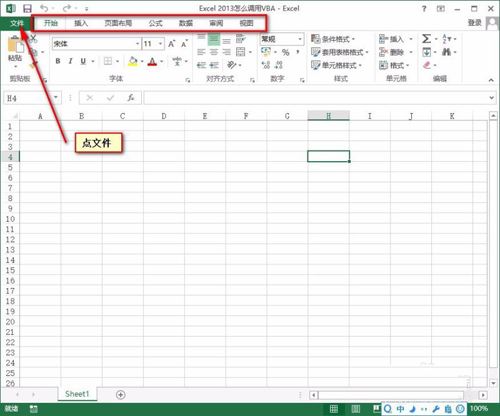 2、点“选项”。
2、点“选项”。
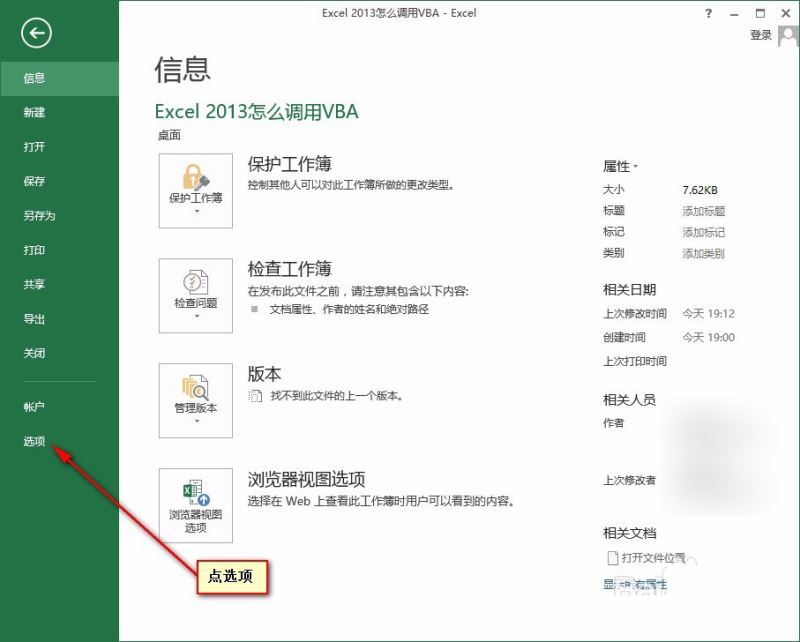 3、点“自定义功能区”,如下图。
3、点“自定义功能区”,如下图。
把“开发工具”前面的打上√,如下图。
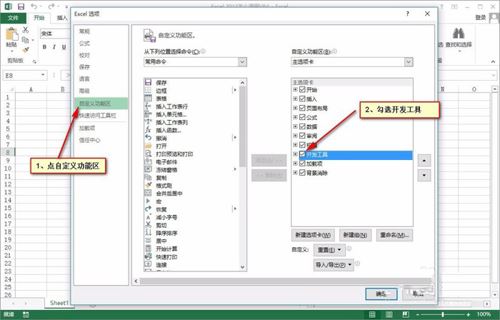 4、菜单栏上面多了一个“开发工具”菜单栏,如下图。
4、菜单栏上面多了一个“开发工具”菜单栏,如下图。
点“开发工具”。
再点“Visual Basic”。
 5、在“sheet1”上面鼠标右键,如下图。
5、在“sheet1”上面鼠标右键,如下图。
点“插入”
再点“模块”
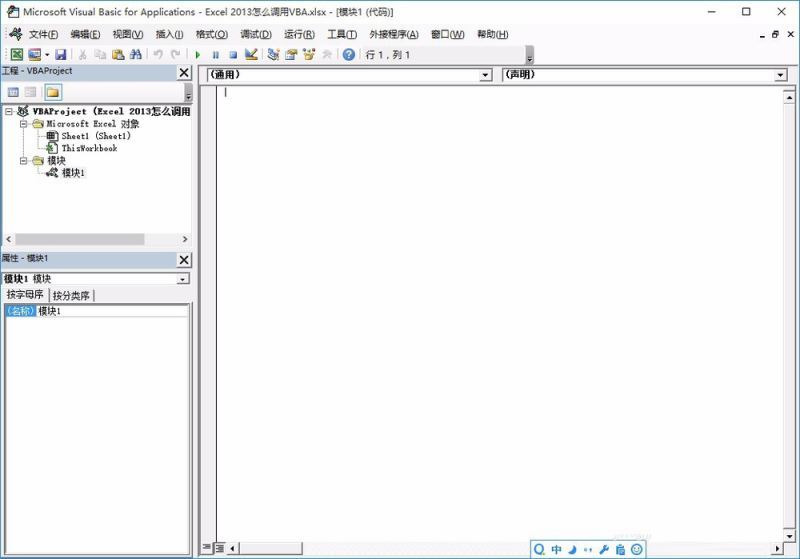
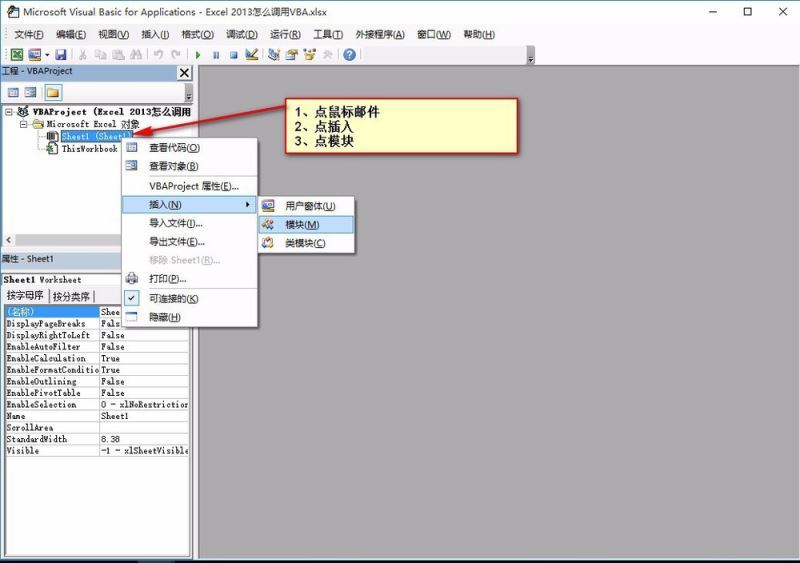 6、可以再后面的模块1里面写代码了。
6、可以再后面的模块1里面写代码了。
写好的代码,按F5可以执行,如下图。
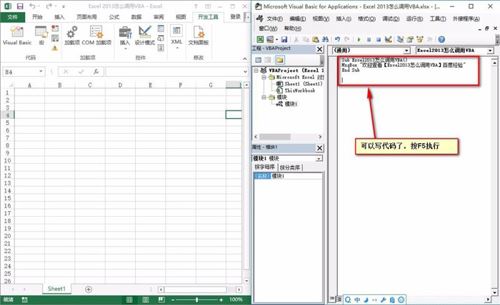
 方法二:
方法二:
1、我们打开Excel 2013,在sheet1上鼠标右键,点“查看代码”,如下图。
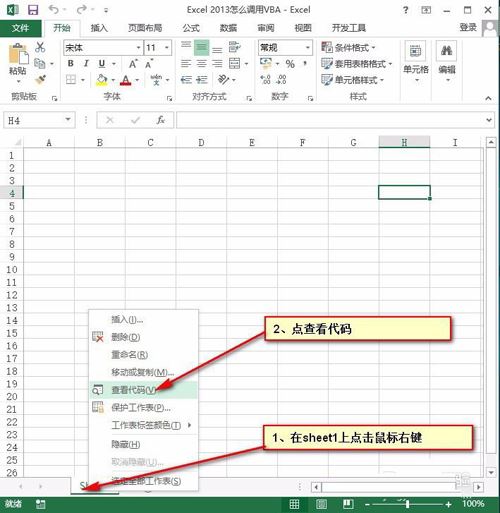 2、同方法1的步骤5一样
2、同方法1的步骤5一样
3、同方法1的步骤6一样
方法三:
1、快捷键:按键盘上的alt+F11
 2、同方法1的步骤5一样
2、同方法1的步骤5一样
3、同方法1的步骤6一样
注意事项:
方法1可以将“开发工具”在菜单栏显示
方法2和方法3不能将“开发工具”在菜单栏显示
版权声明:本文内容由网络用户投稿,版权归原作者所有,本站不拥有其著作权,亦不承担相应法律责任。如果您发现本站中有涉嫌抄袭或描述失实的内容,请联系我们jiasou666@gmail.com 处理,核实后本网站将在24小时内删除侵权内容。
版权声明:本文内容由网络用户投稿,版权归原作者所有,本站不拥有其著作权,亦不承担相应法律责任。如果您发现本站中有涉嫌抄袭或描述失实的内容,请联系我们jiasou666@gmail.com 处理,核实后本网站将在24小时内删除侵权内容。





